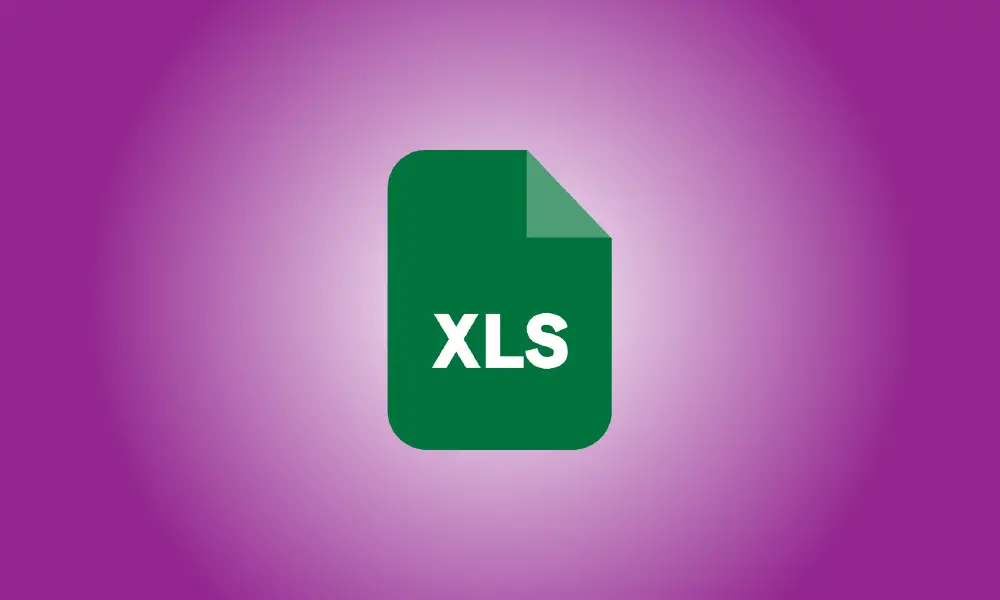Introduction
Si vous utilisez la mise en forme conditionnelle dans Microsoft Excel pour mettre en forme des cellules qui répondent à des critères, vous souhaiterez peut-être appliquer la même règle à une autre partie de votre feuille ou fichier. Au lieu d'établir une nouvelle règle, il suffit de la dupliquer.
Vous pouvez avoir une règle de mise en forme conditionnelle basée sur la date que vous souhaitez utiliser pour d'autres dates. Alternativement, vous pouvez avoir une règle pour repérer les doublons que vous devez appliquer à une autre feuille. Nous allons vous montrer trois méthodes différentes pour copier la mise en forme conditionnelle dans Excel et la coller sur une autre feuille de calcul ou page dans le même fichier.
Reproduire la mise en forme Copier la mise en forme
Format Painter est un outil Office utile qui vous permet de copier la mise en forme d'une partie de votre document à une autre. Vous pouvez l'utiliser pour copier une règle de mise en forme conditionnelle dans d'autres cellules.
Choisissez les cellules qui contiennent la règle de mise en forme conditionnelle.
Accédez à l'onglet Accueil, puis à la zone Presse-papiers du ruban, où vous trouverez le bouton Reproduire la mise en forme.
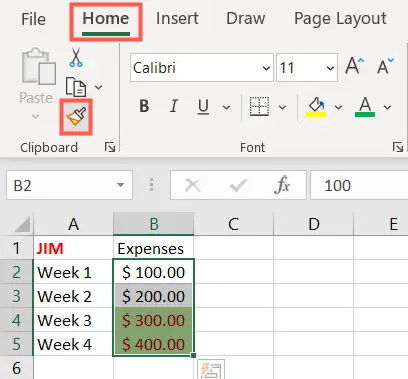
Votre curseur se transformera en un symbole plus avec un pinceau. Sélectionnez les cellules auxquelles vous souhaitez appliquer la même règle, en veillant à faire glisser sur les cellules voisines.
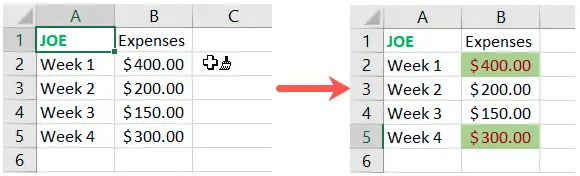
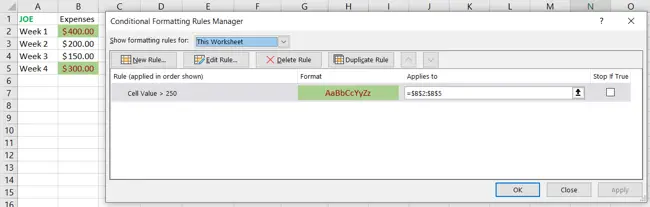
Coller la mise en forme de copie spéciale
Les options de collage spécial d'Excel peuvent faire plus que simplement vous permettre d'ajouter et de multiplier des nombres. La mise en forme conditionnelle peut également être appliquée à l'aide de la fonction de collage de mise en forme.
Choisissez les cellules qui contiennent la règle de mise en forme conditionnelle. Utilisez ensuite l'une des méthodes suivantes pour les dupliquer :
- Sélectionnez "Copier" dans le menu contextuel.
- Dans l'onglet Accueil, cliquez sur le bouton Copier dans la partie Presse-papiers du ruban.
- Utilisez le raccourci clavier Windows Ctrl+C ou l'équivalent clavier Mac Commande+C.
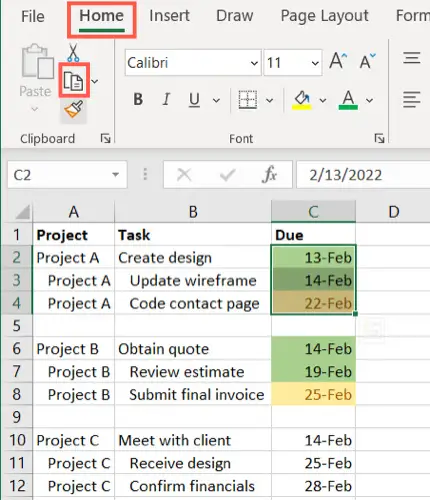
Faites glisser le curseur sur les cellules pour choisir celles auxquelles vous souhaitez appliquer la règle. Utilisez ensuite l'action Collage spécial pour formater en utilisant l'une des options ci-dessous.
- Faites un clic droit, choisissez Collage spécial > Autres options de collage spécial, puis sélectionnez « Formatage ».
- Dans la zone Presse-papiers de l'onglet Accueil, cliquez sur la flèche déroulante Coller. Sélectionnez "Formatage" dans la liste des autres options spéciales de collage.
- Dans l'onglet Accueil, choisissez Collage spécial dans la flèche déroulante Coller. Dans la boîte de dialogue, cochez la case Formats et cliquez sur "OK".
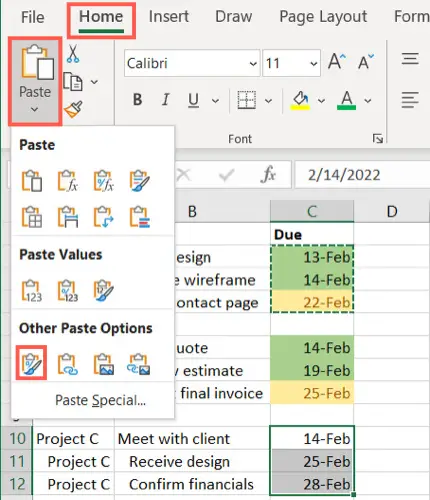
La mise en forme sera ensuite appliquée aux cellules que vous avez choisies. En accédant au gestionnaire de règles de mise en forme conditionnelle, vous pouvez valider que la règle a été copiée et pas simplement la mise en forme.
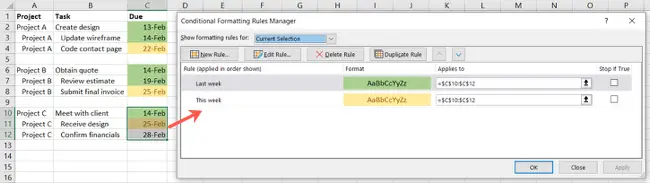
Utilisation du gestionnaire de règles de mise en forme conditionnelle pour la mise en forme de copie
Le gestionnaire de règles de mise en forme conditionnelle vous permet de suivre les règles que vous avez créées dans votre feuille ou votre classeur. Il peut également vous aider à copier la mise en forme en créant une règle de duplication, puis en la modifiant légèrement pour l'adapter à des cellules supplémentaires.
Accédez à l'onglet Accueil et choisissez la flèche de la liste déroulante Mise en forme conditionnelle. Choisissez "Gérer les règles".

Lorsque le gestionnaire de règles de mise en forme conditionnelle apparaît, sélectionnez "Cette feuille de calcul" dans la liste déroulante du haut. Si la règle à dupliquer se trouve sur une feuille séparée, vous pouvez la choisir dans la liste déroulante à la place.
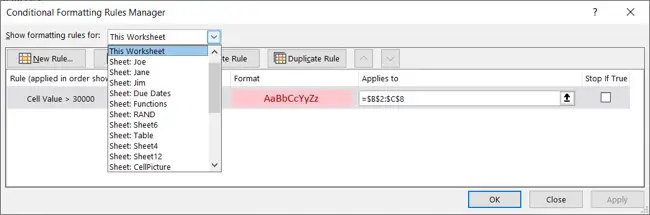
Ensuite, en bas, choisissez la règle que vous souhaitez dupliquer et cliquez sur "Dupliquer la règle".
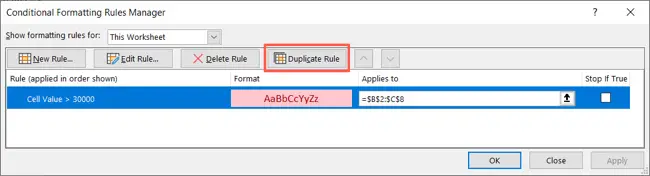
Le règlement sera reproduit à l'identique. Ensuite, dans la zone S'applique à à droite, modifiez la plage de cellules pour les nouvelles cellules ou sélectionnez la feuille et les cellules avec votre pointeur pour remplir la zone. Vous pouvez également apporter des modifications supplémentaires au format si vous le souhaitez.
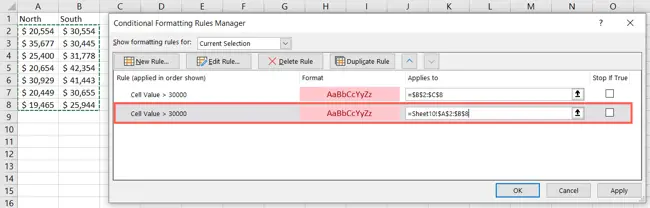
Pour appliquer la règle aux nouvelles cellules, cliquez sur "Appliquer", puis sur "Fermer" pour quitter la fenêtre du gestionnaire de règles.
La mise en forme conditionnelle est une excellente approche pour mettre en évidence certaines données dans votre feuille de calcul. Ainsi, si vous souhaitez appliquer la même règle à d'autres cellules ou feuilles, pensez à gagner du temps en la copiant simplement !